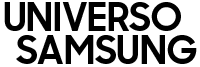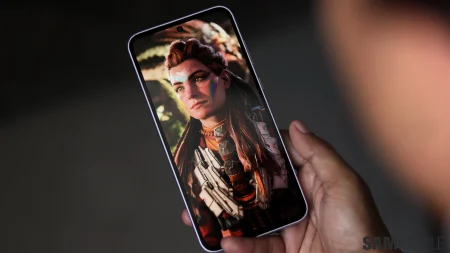La compañía se ha adelantado y al posible soporte por parte de Microsoft y ha facilitado su propio parche para corregir el problema.
Nvidia ha lanzado una revisión para su software Broadcast, que se ejecuta en sistemas con la versión preliminar de Windows 11 24H2. Los que gusten de hacer streams y usar este software integrado en las tarjetas de la compañía, pues están de enhorabuena.
Si eres parte del programa Windows Insider y has actualizado a la versión 24H2, es posible que hayas experimentado problemas con la cámara virtual NVIDIA Broadcast. Para resolver este problema, Nvidia ha lanzado una revisión más reciente de su software, que puedes descargar y seguir las instrucciones para instalarla correctamente.
Qué es Nvidia Broadcast y que contiene el nuevo parche
Nvidia Broadcast es un software que habilita un conjunto de funciones relacionadas con la transmisión en sistemas con tarjetas gráficas Nvidia específicas (RTX 20 Series, RTX 30 Series y RTX 40 Series). Te permite eliminar el ruido de fondo, establecer fondos personalizados sin necesidad de una pantalla verde o iluminación compleja, mantenerte en el encuadre, ajustar la iluminación, corregir el contacto visual y más.
Estas características son similares a Windows Studio Effects en los PC Copilot+ que se lanzaron el 18 de junio. La revisión más reciente de Nvidia Broadcast, v1.4.0.38, soluciona los problemas de compatibilidad con la cámara virtual en sistemas con Windows 11 24H2. Para instalarla, debes seguir estos pasos:
- Descarga la revisión más reciente de Nvidia Broadcast.
- Verifica que la aplicación de videoconferencia o transmisión en vivo esté apuntando a “Cámara (NVIDIA Broadcast)”.
- Después de instalar la última versión de Nvidia Broadcast, inicia la aplicación de videoconferencia o transmisión en vivo y selecciona Nvidia Broadcast. Ten en cuenta que la instalación de la versión 1.4.0.38 de Nvidia Broadcast dará como resultado dos versiones de la cámara de transmisión.
- Para que las cosas funcionen, debes seleccionar “Cámara (Nvidia Broadcast en lugar de Windows Virtual Camera.
Si quieres, puedes descargar la versión más reciente de Nvidia Broadcast utilizando los siguientes enlaces:
- Instalador sin conexión para la serie NVIDIA GeForce RTX 40 (Ada Lovelace).
- Instalador fuera de línea para la serie NVIDIA GeForce RTX 30 (Ampere).
- Instalador fuera de línea para la serie NVIDIA GeForce RTX 20 (Turing).